Minecraft ist eines der beliebtesten Computerspiele der Welt. Ein großer Teil seiner Popularität kommt von der Möglichkeit, es auf fast jedem Computer zu installieren. Die Installation von Minecraft in Windows ist dank eines neuen Minecraft Launcher viel einfacher geworden. Dieser neue Launcher enthält alle erforderlichen Java-Dateien, sodass Sie Java nicht selbst installieren müssen. Wenn Sie einen Mac oder Linux verwenden, müssen Sie Java immer noch manuell installieren.
Methode eins von fünf:
Windows
-
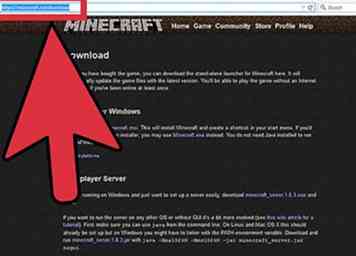 1 Besuche die Download-Seite von Minecraft. Sie können es bei finden minecraft.net/download.
1 Besuche die Download-Seite von Minecraft. Sie können es bei finden minecraft.net/download. - Wenn Sie in der Vergangenheit Probleme hatten, Minecraft und Java zum Laufen zu bringen, laden Sie die neueste Version herunter minecraft.net/download. Die neuesten Versionen von Minecraft enthalten alle notwendigen Java-Dateien und erfordern keine separate Java-Installation.[1]
-
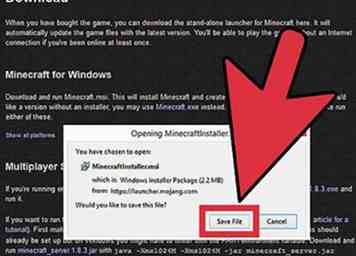 2 Drücke den .Minecraft.msi Link im Abschnitt "Minecraft für Windows". Dies wird den neuen Minecraft Installer herunterladen.
2 Drücke den .Minecraft.msi Link im Abschnitt "Minecraft für Windows". Dies wird den neuen Minecraft Installer herunterladen. -
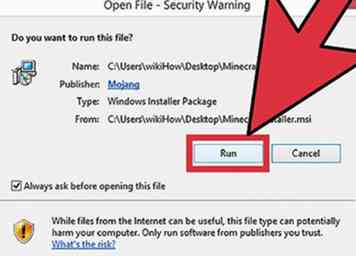 3 Führen Sie das Installationsprogramm aus. Befolgen Sie die Anweisungen, um Minecraft auf Ihrem Computer zu installieren.
3 Führen Sie das Installationsprogramm aus. Befolgen Sie die Anweisungen, um Minecraft auf Ihrem Computer zu installieren. -
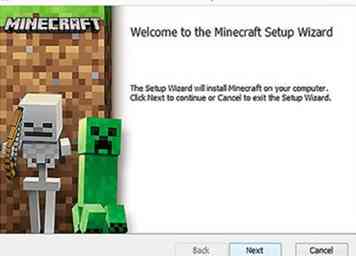 4 Öffne den Minecraft Launcher. Dieses Programm wird verwendet, um Minecraft zu starten. Sie können nach der Installation auf Ihrem Desktop ein Symbol dafür finden.
4 Öffne den Minecraft Launcher. Dieses Programm wird verwendet, um Minecraft zu starten. Sie können nach der Installation auf Ihrem Desktop ein Symbol dafür finden. -
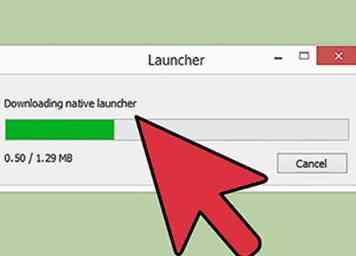 5 Warten Sie, bis die Spieldateien heruntergeladen sind. Wenn Sie den Launcher zum ersten Mal starten, werden wichtige Spieldateien automatisch heruntergeladen.
5 Warten Sie, bis die Spieldateien heruntergeladen sind. Wenn Sie den Launcher zum ersten Mal starten, werden wichtige Spieldateien automatisch heruntergeladen. -
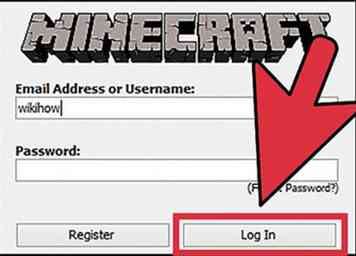 6 Logge dich mit deinem Minecraft- oder Mojang-Konto ein. Dies ist das Konto, das Sie beim Kauf von Minecraft erstellt haben.
6 Logge dich mit deinem Minecraft- oder Mojang-Konto ein. Dies ist das Konto, das Sie beim Kauf von Minecraft erstellt haben. -
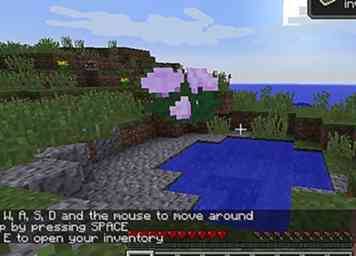 7 Fange an, Minecraft zu spielen. Sobald die Spieldateien heruntergeladen sind, können Sie mit dem Spielen beginnen. In diesem Leitfaden finden Sie einige Tipps zum Einstieg.
7 Fange an, Minecraft zu spielen. Sobald die Spieldateien heruntergeladen sind, können Sie mit dem Spielen beginnen. In diesem Leitfaden finden Sie einige Tipps zum Einstieg.
Fehlerbehebung
-
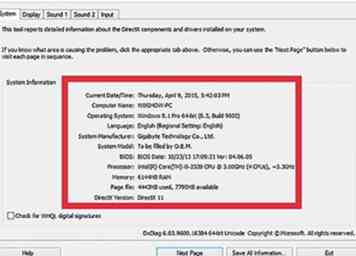 1 Minecraft läuft sehr langsam oder stürzt viel ab. Dies wird normalerweise dadurch verursacht, dass Ihr Computer die Anforderungen von Minecraft nicht erfüllt. Um die besten Ergebnisse beim Spielen zu erzielen, sollten Sie folgendes Setup verwenden:
1 Minecraft läuft sehr langsam oder stürzt viel ab. Dies wird normalerweise dadurch verursacht, dass Ihr Computer die Anforderungen von Minecraft nicht erfüllt. Um die besten Ergebnisse beim Spielen zu erzielen, sollten Sie folgendes Setup verwenden: - 4 GB RAM
- 1 GB Festplattenspeicher
- Eine dedizierte Grafikkarte
Methode zwei von fünf:
Mac
-
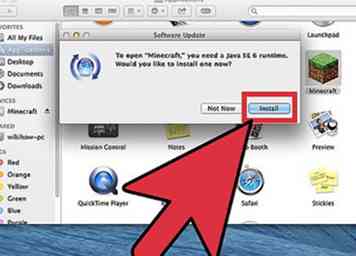 1 Downloaden und installieren Sie Java. Sie müssen Java installiert haben, um Minecraft unter OS X ausführen zu können. Sie können Java für OS X 10.10 (Yosemite) herunterladen, indem Sie hier klicken.
1 Downloaden und installieren Sie Java. Sie müssen Java installiert haben, um Minecraft unter OS X ausführen zu können. Sie können Java für OS X 10.10 (Yosemite) herunterladen, indem Sie hier klicken. - Mojang arbeitet an einem Mac-Installer, der kein Java mehr benötigt, aber noch nicht verfügbar ist.
-
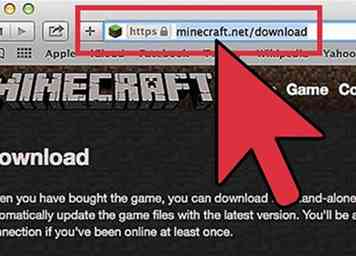 2 Besuche die Download-Seite von Minecraft. Sie können es bei finden minecraft.net/download.
2 Besuche die Download-Seite von Minecraft. Sie können es bei finden minecraft.net/download. -
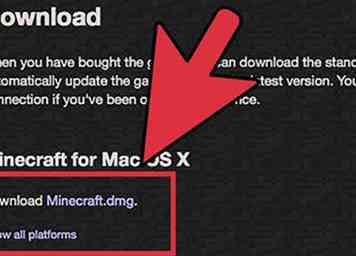 3 Klicken Sie auf den Link "Alle Plattformen anzeigen". Dies kann unter der Rubrik "Minecraft for Windows" gefunden werden.
3 Klicken Sie auf den Link "Alle Plattformen anzeigen". Dies kann unter der Rubrik "Minecraft for Windows" gefunden werden. -
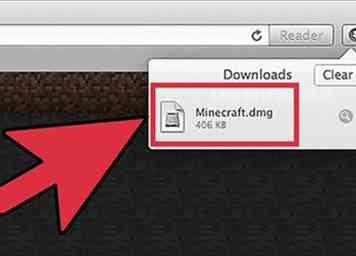 4 Drücke den .Minecraft.dmg Verknüpfung. Dies wird das Installationsprogramm für die Mac-Version von Minecraft herunterladen.
4 Drücke den .Minecraft.dmg Verknüpfung. Dies wird das Installationsprogramm für die Mac-Version von Minecraft herunterladen. -
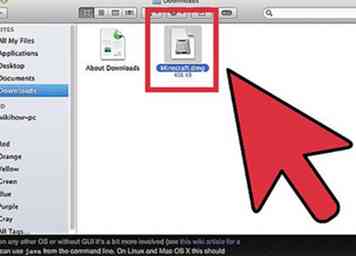 5 Doppelklicken Sie auf die heruntergeladene DMG-Datei. Sie finden es in Ihrem Downloads-Ordner.
5 Doppelklicken Sie auf die heruntergeladene DMG-Datei. Sie finden es in Ihrem Downloads-Ordner. -
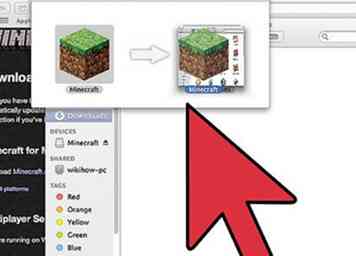 6 Ziehe das Minecraft-Programm in deinen Anwendungsordner. Dies wird Minecraft installieren.[2]
6 Ziehe das Minecraft-Programm in deinen Anwendungsordner. Dies wird Minecraft installieren.[2]
Fehlerbehebung
-
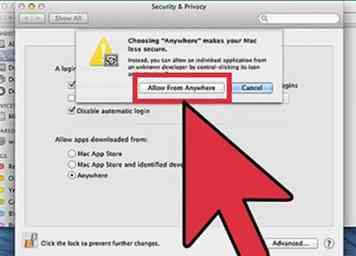 1 Ich bekomme eine Fehlermeldung, dass Minecraft beschädigt ist, wenn ich versuche, es auszuführen. Dieser Fehler tritt auf, weil OS X keine Programme zulässt, die von anderen Orten als dem App Store heruntergeladen wurden.[3]
1 Ich bekomme eine Fehlermeldung, dass Minecraft beschädigt ist, wenn ich versuche, es auszuführen. Dieser Fehler tritt auf, weil OS X keine Programme zulässt, die von anderen Orten als dem App Store heruntergeladen wurden.[3] - Klicken Sie auf das Apple-Menü und wählen Sie "Systemeinstellungen".
- Wählen Sie die Option "Sicherheit & Datenschutz".
- Wählen Sie "Überall" aus dem Abschnitt "Anwendungen herunterladen von".
Methode drei von fünf:
Minecraft Pocket Edition
-
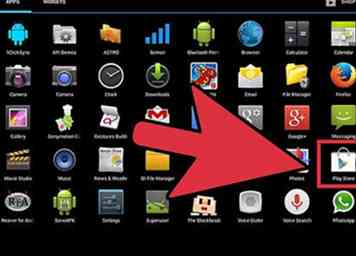 1 Öffnen Sie den App Store auf Ihrem Gerät. Minecraft Pocket Edition (PE) ist für iOS, Android und Windows Phone verfügbar.
1 Öffnen Sie den App Store auf Ihrem Gerät. Minecraft Pocket Edition (PE) ist für iOS, Android und Windows Phone verfügbar. -
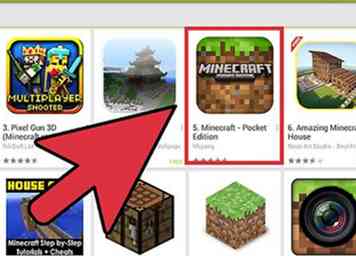 2 Nach "Minecraft Pocket Edition" suchen ... Wählen Sie es aus den Suchergebnissen.
2 Nach "Minecraft Pocket Edition" suchen ... Wählen Sie es aus den Suchergebnissen. -
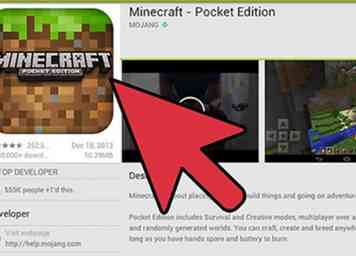 3 Kauf es, wenn du es nicht schon getan hast. Sie müssen Minecraft PE kaufen, bevor Sie es herunterladen können. Wenn Sie es bereits gekauft haben, können Sie es sofort herunterladen.
3 Kauf es, wenn du es nicht schon getan hast. Sie müssen Minecraft PE kaufen, bevor Sie es herunterladen können. Wenn Sie es bereits gekauft haben, können Sie es sofort herunterladen. -
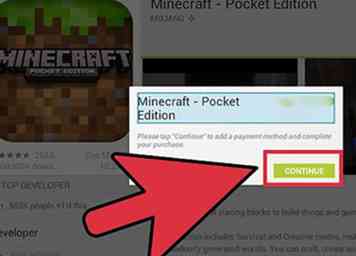 4 Tippe auf "Installieren", um mit dem Herunterladen und Installieren von Minecraft PE zu beginnen. Sie können es auf Ihrem Startbildschirm oder in Ihrer App-Schublade finden.
4 Tippe auf "Installieren", um mit dem Herunterladen und Installieren von Minecraft PE zu beginnen. Sie können es auf Ihrem Startbildschirm oder in Ihrer App-Schublade finden.
Methode vier von fünf:
Linux
-
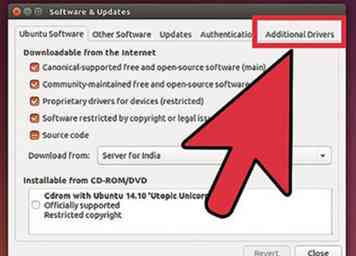 1 Laden Sie die Grafikkartentreiber herunter und installieren Sie sie. Wenn Sie eine Grafikkarte haben, erhalten Sie bessere Leistung von Minecraft, wenn Sie die Treiber dafür installieren. So installieren Sie Grafikkartentreiber in Ubuntu:[4]
1 Laden Sie die Grafikkartentreiber herunter und installieren Sie sie. Wenn Sie eine Grafikkarte haben, erhalten Sie bessere Leistung von Minecraft, wenn Sie die Treiber dafür installieren. So installieren Sie Grafikkartentreiber in Ubuntu:[4] - Öffnen Sie das Menü Einstellungen und wählen Sie "Software & Updates".
- Klicken Sie auf die Registerkarte "Zusätzliche Treiber".
- Wählen Sie den "Binärtreiber" für Ihre Grafikkarte und klicken Sie auf "Änderungen übernehmen".
-
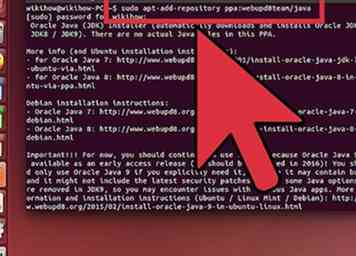 2 Installieren Sie Java. Sie müssen Java installiert haben, um Minecraft zu starten. Sie können Java über das Terminal installieren. Hier sind die Anweisungen für Ubuntu:
2 Installieren Sie Java. Sie müssen Java installiert haben, um Minecraft zu starten. Sie können Java über das Terminal installieren. Hier sind die Anweisungen für Ubuntu: - Öffne das Terminal. Sie können drücken Strg+Alt+T um das schnell zu machen.
- Art sudo apt-add-repository ppa: webupd8team / java und drücke ↵ Eingeben.
- Art sudo apt-get Aktualisierung und drücke ↵ Eingeben.
- Art sudo apt-get installieren oracle-java8-installer und drücke ↵ Eingeben.
- Folgen Sie den Anweisungen, um Java zu installieren.
-
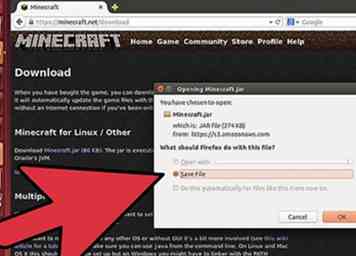 3 Laden Sie Minecraft von .minecraft.net/download. Klicken Sie auf den Link "Alle Plattformen anzeigen" und dann auf Minecraft.jar Verknüpfung.
3 Laden Sie Minecraft von .minecraft.net/download. Klicken Sie auf den Link "Alle Plattformen anzeigen" und dann auf Minecraft.jar Verknüpfung. -
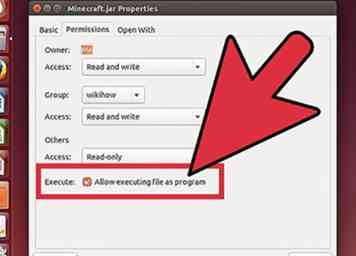 4 Klicken Sie nach dem Herunterladen mit der rechten Maustaste auf ..Krug Datei und wählen Sie "Eigenschaften". Wählen Sie die Registerkarte "Berechtigungen" und aktivieren Sie das Kontrollkästchen "Datei als Programm ausführen". Klicken Sie auf "Übernehmen".
4 Klicken Sie nach dem Herunterladen mit der rechten Maustaste auf ..Krug Datei und wählen Sie "Eigenschaften". Wählen Sie die Registerkarte "Berechtigungen" und aktivieren Sie das Kontrollkästchen "Datei als Programm ausführen". Klicken Sie auf "Übernehmen". -
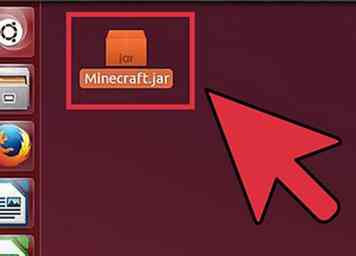 5 Doppelklicken Sie auf das Symbol ..Krug Datei, um den Minecraft Launcher zu starten. Wenn Sie auf "Spielen" klicken, werden die Spieldateien automatisch heruntergeladen und Sie werden aufgefordert, sich mit Ihrem Minecraft- oder Mojang-Konto anzumelden.
5 Doppelklicken Sie auf das Symbol ..Krug Datei, um den Minecraft Launcher zu starten. Wenn Sie auf "Spielen" klicken, werden die Spieldateien automatisch heruntergeladen und Sie werden aufgefordert, sich mit Ihrem Minecraft- oder Mojang-Konto anzumelden.
Fehlerbehebung
-
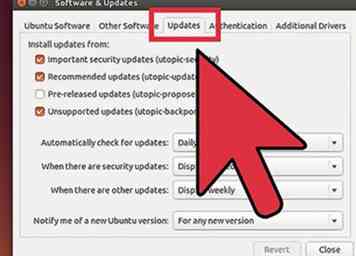 1 Ich kann Minecraft nicht in einer älteren Version von Ubuntu laufen lassen. Wenn Sie eine ältere Version von Ubuntu verwenden und Schwierigkeiten haben, Minecraft zum Arbeiten zu bringen, sehen Sie sich diese Anleitung an.
1 Ich kann Minecraft nicht in einer älteren Version von Ubuntu laufen lassen. Wenn Sie eine ältere Version von Ubuntu verwenden und Schwierigkeiten haben, Minecraft zum Arbeiten zu bringen, sehen Sie sich diese Anleitung an. -
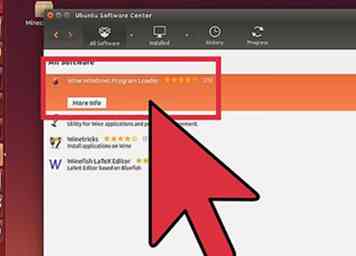 2 Ich bekomme ständig Fehler, wenn ich Minecraft spiele. Es gibt unzählige Gründe, warum Minecraft für Linux eine Fehlfunktion haben könnte.Die einfachste Möglichkeit, die meisten Probleme zu umgehen, ist die Verwendung von Wine (Linux Windows Emulator), um die Windows-Version von Minecraft auszuführen.
2 Ich bekomme ständig Fehler, wenn ich Minecraft spiele. Es gibt unzählige Gründe, warum Minecraft für Linux eine Fehlfunktion haben könnte.Die einfachste Möglichkeit, die meisten Probleme zu umgehen, ist die Verwendung von Wine (Linux Windows Emulator), um die Windows-Version von Minecraft auszuführen. - Klicken Sie hier, um detaillierte Anweisungen zum Installieren von Windows-Programmen mit Wine zu erhalten.
Methode fünf von fünf:
Weitere Installation
-
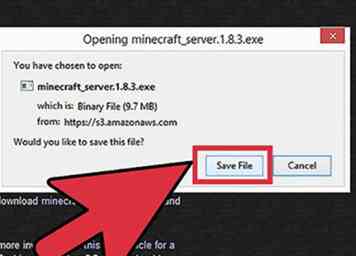 1 Richten Sie einen Minecraft-Server ein. Wenn du eine Welt erschaffen willst, in der du und alle deine Freunde spielen kannst, solltest du vielleicht einen Minecraft-Server einrichten. Sie können dies auf einem Ersatzcomputer in Ihrem Haus tun, oder Sie können einen Server mieten, der immer verfügbar ist und viele Spieler gleichzeitig behandeln kann.
1 Richten Sie einen Minecraft-Server ein. Wenn du eine Welt erschaffen willst, in der du und alle deine Freunde spielen kannst, solltest du vielleicht einen Minecraft-Server einrichten. Sie können dies auf einem Ersatzcomputer in Ihrem Haus tun, oder Sie können einen Server mieten, der immer verfügbar ist und viele Spieler gleichzeitig behandeln kann. -
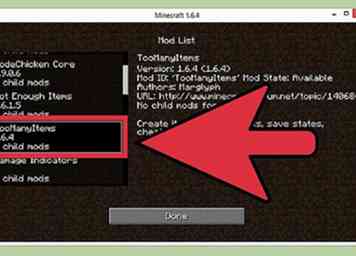 2 Installiere einige Mods. Willst du deine Vanille Minecraft Erfahrung ändern? Es gibt Tausende von Mods, die für Minecraft verfügbar sind, und auch viele Mods, die für Minecraft PE verfügbar sind (obwohl diese einen beträchtlichen Mehraufwand erfordern).
2 Installiere einige Mods. Willst du deine Vanille Minecraft Erfahrung ändern? Es gibt Tausende von Mods, die für Minecraft verfügbar sind, und auch viele Mods, die für Minecraft PE verfügbar sind (obwohl diese einen beträchtlichen Mehraufwand erfordern). - Klicke hier für Anweisungen zum Installieren von Minecraft-Mods.
- Klicke hier für eine Anleitung zur Installation von Minecraft PE Mods.
Facebook
Twitter
Google+
 Minotauromaquia
Minotauromaquia
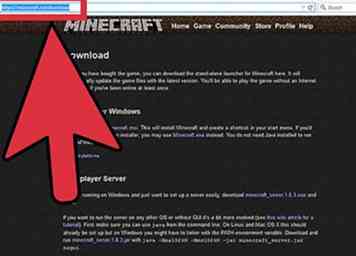 1 Besuche die Download-Seite von Minecraft. Sie können es bei finden minecraft.net/download.
1 Besuche die Download-Seite von Minecraft. Sie können es bei finden minecraft.net/download. 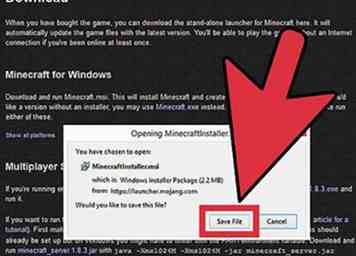 2 Drücke den
2 Drücke den 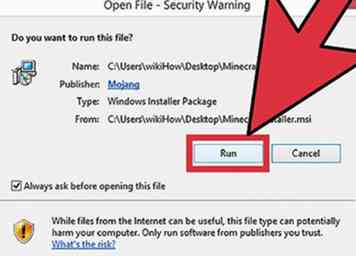 3 Führen Sie das Installationsprogramm aus. Befolgen Sie die Anweisungen, um Minecraft auf Ihrem Computer zu installieren.
3 Führen Sie das Installationsprogramm aus. Befolgen Sie die Anweisungen, um Minecraft auf Ihrem Computer zu installieren. 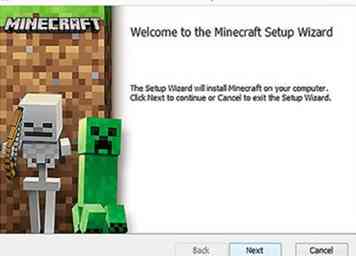 4 Öffne den Minecraft Launcher. Dieses Programm wird verwendet, um Minecraft zu starten. Sie können nach der Installation auf Ihrem Desktop ein Symbol dafür finden.
4 Öffne den Minecraft Launcher. Dieses Programm wird verwendet, um Minecraft zu starten. Sie können nach der Installation auf Ihrem Desktop ein Symbol dafür finden. 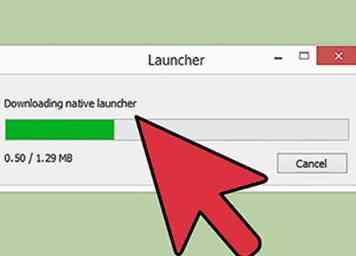 5 Warten Sie, bis die Spieldateien heruntergeladen sind. Wenn Sie den Launcher zum ersten Mal starten, werden wichtige Spieldateien automatisch heruntergeladen.
5 Warten Sie, bis die Spieldateien heruntergeladen sind. Wenn Sie den Launcher zum ersten Mal starten, werden wichtige Spieldateien automatisch heruntergeladen. 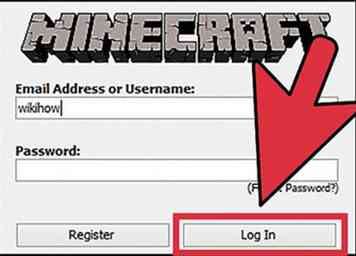 6 Logge dich mit deinem Minecraft- oder Mojang-Konto ein. Dies ist das Konto, das Sie beim Kauf von Minecraft erstellt haben.
6 Logge dich mit deinem Minecraft- oder Mojang-Konto ein. Dies ist das Konto, das Sie beim Kauf von Minecraft erstellt haben. 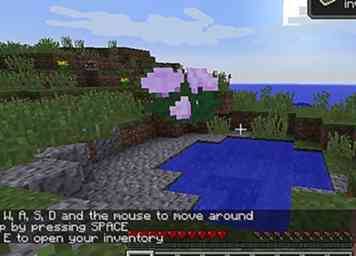 7 Fange an, Minecraft zu spielen. Sobald die Spieldateien heruntergeladen sind, können Sie mit dem Spielen beginnen. In diesem Leitfaden finden Sie einige Tipps zum Einstieg.
7 Fange an, Minecraft zu spielen. Sobald die Spieldateien heruntergeladen sind, können Sie mit dem Spielen beginnen. In diesem Leitfaden finden Sie einige Tipps zum Einstieg. 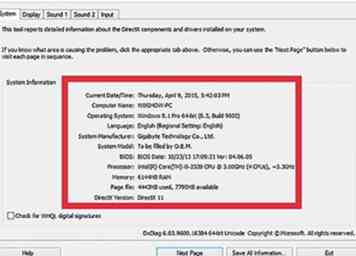 1 Minecraft läuft sehr langsam oder stürzt viel ab. Dies wird normalerweise dadurch verursacht, dass Ihr Computer die Anforderungen von Minecraft nicht erfüllt. Um die besten Ergebnisse beim Spielen zu erzielen, sollten Sie folgendes Setup verwenden:
1 Minecraft läuft sehr langsam oder stürzt viel ab. Dies wird normalerweise dadurch verursacht, dass Ihr Computer die Anforderungen von Minecraft nicht erfüllt. Um die besten Ergebnisse beim Spielen zu erzielen, sollten Sie folgendes Setup verwenden: 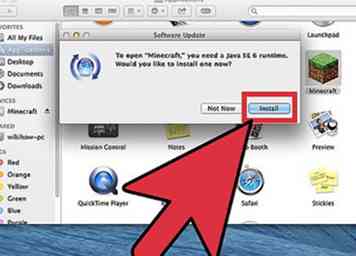 1 Downloaden und installieren Sie Java. Sie müssen Java installiert haben, um Minecraft unter OS X ausführen zu können. Sie können Java für OS X 10.10 (Yosemite) herunterladen, indem Sie hier klicken.
1 Downloaden und installieren Sie Java. Sie müssen Java installiert haben, um Minecraft unter OS X ausführen zu können. Sie können Java für OS X 10.10 (Yosemite) herunterladen, indem Sie hier klicken. 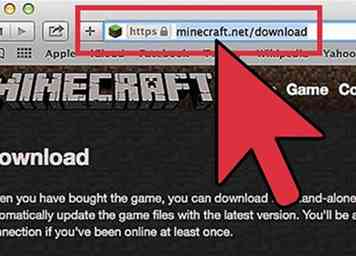 2 Besuche die Download-Seite von Minecraft. Sie können es bei finden minecraft.net/download.
2 Besuche die Download-Seite von Minecraft. Sie können es bei finden minecraft.net/download. 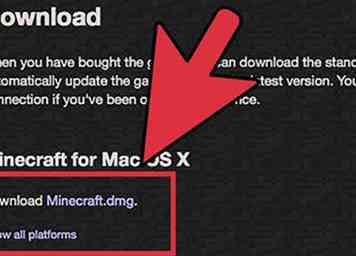 3 Klicken Sie auf den Link "Alle Plattformen anzeigen". Dies kann unter der Rubrik "Minecraft for Windows" gefunden werden.
3 Klicken Sie auf den Link "Alle Plattformen anzeigen". Dies kann unter der Rubrik "Minecraft for Windows" gefunden werden. 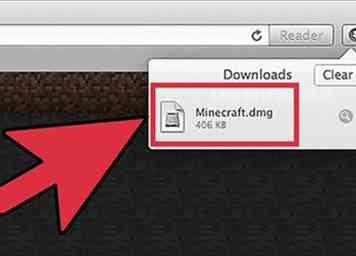 4 Drücke den
4 Drücke den 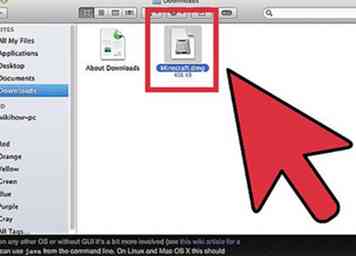 5 Doppelklicken Sie auf die heruntergeladene DMG-Datei. Sie finden es in Ihrem Downloads-Ordner.
5 Doppelklicken Sie auf die heruntergeladene DMG-Datei. Sie finden es in Ihrem Downloads-Ordner. 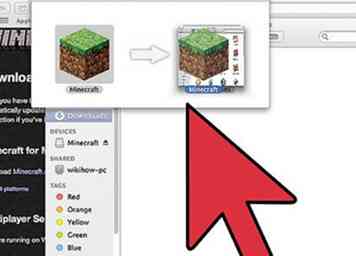 6 Ziehe das Minecraft-Programm in deinen Anwendungsordner. Dies wird Minecraft installieren.[2]
6 Ziehe das Minecraft-Programm in deinen Anwendungsordner. Dies wird Minecraft installieren.[2] 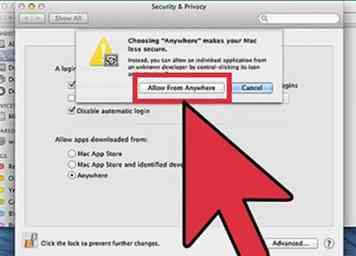 1 Ich bekomme eine Fehlermeldung, dass Minecraft beschädigt ist, wenn ich versuche, es auszuführen. Dieser Fehler tritt auf, weil OS X keine Programme zulässt, die von anderen Orten als dem App Store heruntergeladen wurden.[3]
1 Ich bekomme eine Fehlermeldung, dass Minecraft beschädigt ist, wenn ich versuche, es auszuführen. Dieser Fehler tritt auf, weil OS X keine Programme zulässt, die von anderen Orten als dem App Store heruntergeladen wurden.[3] 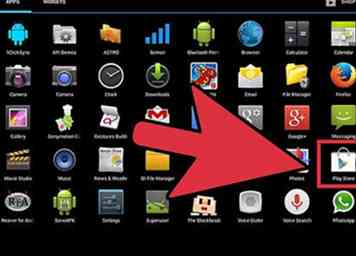 1 Öffnen Sie den App Store auf Ihrem Gerät. Minecraft Pocket Edition (PE) ist für iOS, Android und Windows Phone verfügbar.
1 Öffnen Sie den App Store auf Ihrem Gerät. Minecraft Pocket Edition (PE) ist für iOS, Android und Windows Phone verfügbar. 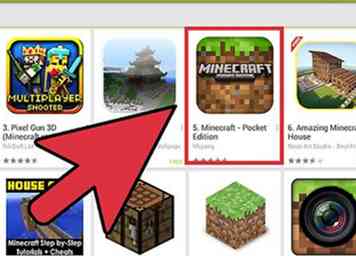 2 Nach "Minecraft Pocket Edition" suchen ... Wählen Sie es aus den Suchergebnissen.
2 Nach "Minecraft Pocket Edition" suchen ... Wählen Sie es aus den Suchergebnissen. 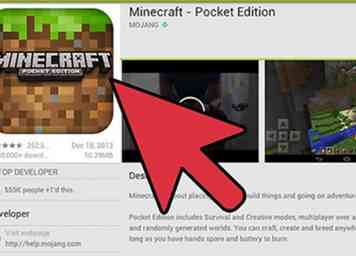 3 Kauf es, wenn du es nicht schon getan hast. Sie müssen Minecraft PE kaufen, bevor Sie es herunterladen können. Wenn Sie es bereits gekauft haben, können Sie es sofort herunterladen.
3 Kauf es, wenn du es nicht schon getan hast. Sie müssen Minecraft PE kaufen, bevor Sie es herunterladen können. Wenn Sie es bereits gekauft haben, können Sie es sofort herunterladen. 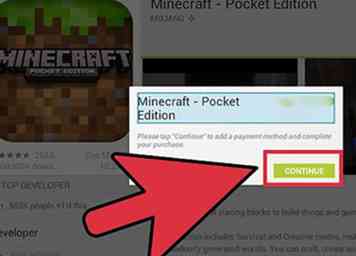 4 Tippe auf "Installieren", um mit dem Herunterladen und Installieren von Minecraft PE zu beginnen. Sie können es auf Ihrem Startbildschirm oder in Ihrer App-Schublade finden.
4 Tippe auf "Installieren", um mit dem Herunterladen und Installieren von Minecraft PE zu beginnen. Sie können es auf Ihrem Startbildschirm oder in Ihrer App-Schublade finden. 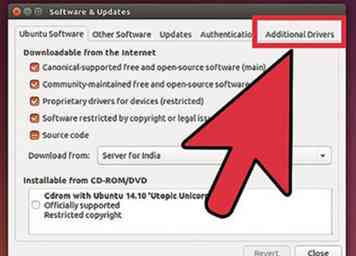 1 Laden Sie die Grafikkartentreiber herunter und installieren Sie sie. Wenn Sie eine Grafikkarte haben, erhalten Sie bessere Leistung von Minecraft, wenn Sie die Treiber dafür installieren. So installieren Sie Grafikkartentreiber in Ubuntu:[4]
1 Laden Sie die Grafikkartentreiber herunter und installieren Sie sie. Wenn Sie eine Grafikkarte haben, erhalten Sie bessere Leistung von Minecraft, wenn Sie die Treiber dafür installieren. So installieren Sie Grafikkartentreiber in Ubuntu:[4] 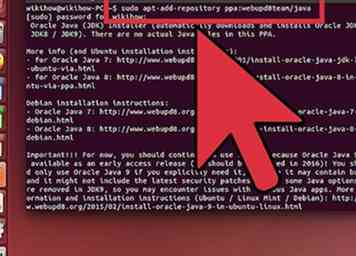 2 Installieren Sie Java. Sie müssen Java installiert haben, um Minecraft zu starten. Sie können Java über das Terminal installieren. Hier sind die Anweisungen für Ubuntu:
2 Installieren Sie Java. Sie müssen Java installiert haben, um Minecraft zu starten. Sie können Java über das Terminal installieren. Hier sind die Anweisungen für Ubuntu: 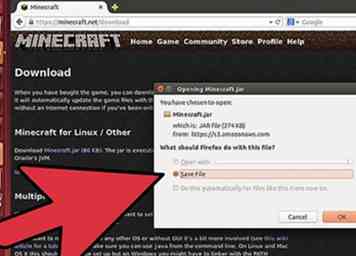 3 Laden Sie Minecraft von
3 Laden Sie Minecraft von 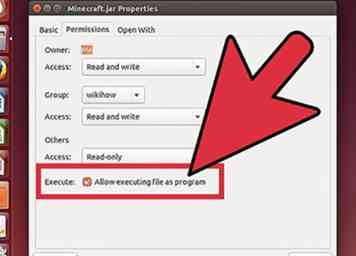 4 Klicken Sie nach dem Herunterladen mit der rechten Maustaste auf
4 Klicken Sie nach dem Herunterladen mit der rechten Maustaste auf 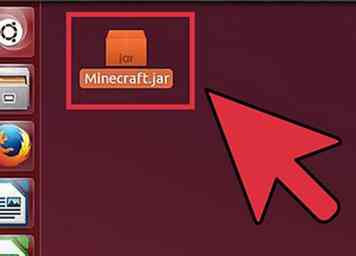 5 Doppelklicken Sie auf das Symbol
5 Doppelklicken Sie auf das Symbol 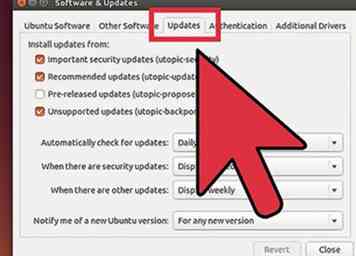 1 Ich kann Minecraft nicht in einer älteren Version von Ubuntu laufen lassen. Wenn Sie eine ältere Version von Ubuntu verwenden und Schwierigkeiten haben, Minecraft zum Arbeiten zu bringen, sehen Sie sich diese Anleitung an.
1 Ich kann Minecraft nicht in einer älteren Version von Ubuntu laufen lassen. Wenn Sie eine ältere Version von Ubuntu verwenden und Schwierigkeiten haben, Minecraft zum Arbeiten zu bringen, sehen Sie sich diese Anleitung an. 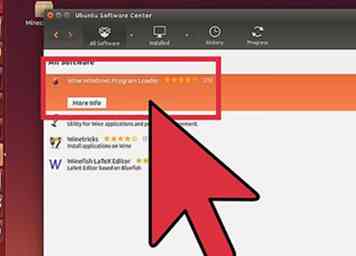 2 Ich bekomme ständig Fehler, wenn ich Minecraft spiele. Es gibt unzählige Gründe, warum Minecraft für Linux eine Fehlfunktion haben könnte.Die einfachste Möglichkeit, die meisten Probleme zu umgehen, ist die Verwendung von Wine (Linux Windows Emulator), um die Windows-Version von Minecraft auszuführen.
2 Ich bekomme ständig Fehler, wenn ich Minecraft spiele. Es gibt unzählige Gründe, warum Minecraft für Linux eine Fehlfunktion haben könnte.Die einfachste Möglichkeit, die meisten Probleme zu umgehen, ist die Verwendung von Wine (Linux Windows Emulator), um die Windows-Version von Minecraft auszuführen. 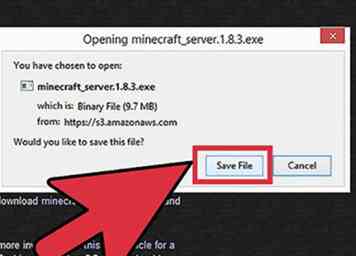 1 Richten Sie einen Minecraft-Server ein. Wenn du eine Welt erschaffen willst, in der du und alle deine Freunde spielen kannst, solltest du vielleicht einen Minecraft-Server einrichten. Sie können dies auf einem Ersatzcomputer in Ihrem Haus tun, oder Sie können einen Server mieten, der immer verfügbar ist und viele Spieler gleichzeitig behandeln kann.
1 Richten Sie einen Minecraft-Server ein. Wenn du eine Welt erschaffen willst, in der du und alle deine Freunde spielen kannst, solltest du vielleicht einen Minecraft-Server einrichten. Sie können dies auf einem Ersatzcomputer in Ihrem Haus tun, oder Sie können einen Server mieten, der immer verfügbar ist und viele Spieler gleichzeitig behandeln kann. 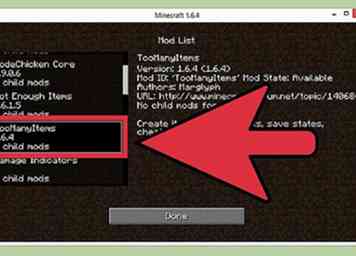 2 Installiere einige Mods. Willst du deine Vanille Minecraft Erfahrung ändern? Es gibt Tausende von Mods, die für Minecraft verfügbar sind, und auch viele Mods, die für Minecraft PE verfügbar sind (obwohl diese einen beträchtlichen Mehraufwand erfordern).
2 Installiere einige Mods. Willst du deine Vanille Minecraft Erfahrung ändern? Es gibt Tausende von Mods, die für Minecraft verfügbar sind, und auch viele Mods, die für Minecraft PE verfügbar sind (obwohl diese einen beträchtlichen Mehraufwand erfordern).